CCおよびBCCフィールドはどのように使えますか。
環境:
インシデント対応、すべてのバージョン
解決策:
1. インシデントスレッドを編集するときは、メッセージタブツールバーのオプションボタンをクリックして、CCフィールドとBCCフィールドを表示できます。 これらのオプションのいずれかまたは両方のチェックボックスをオンにして、[OK]をクリックします。
2. 次に、[保存時に送信]チェックボックスをオンにします。
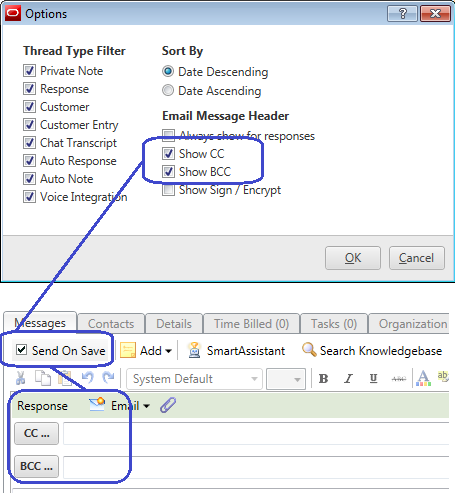
3. [CC]または[BCC]ボタンをクリックすると、使用可能なすべてのアカウント、スタッフグループ、配布リスト、またはアプリケーション内の他のアドレスが一覧表示されたウィンドウが開きます。
フィールドにメールアドレスを直接入力することもできます。 セミコロンは、複数のアドレスに使用されるデフォルトの区切り文字です。
注:これらのフィールドは、インシデント対応の1回限りのコピーです。 送信された特定の応答に含まれるアドレスは、自動的に追加の応答を受信しません。
代替メールカスタムフィールド:
または、インシデントに対して送信されたすべての応答にコピーする(盲目的にコピーされない)アドレスを保持するAlternateemailという特定のカスタムフィールドを含めることもできます。 カスタムフィールドを有効にして、エンドユーザーページに表示することもできます。
Alternateemailカスタムフィールドを追加する場合、管理者はスタッフが使用する適切なインシデントワークスペースにフィールドを追加する必要があります。 カスタムフィールドは、インシデントワークスペースに自動的に追加されません。
代替メールカスタムフィールド(CC :)オプションの設定の詳細については、複数のEメール・アドレスへのインシデント回答の送信を参照してください。